Welkom bij het blog waar we praten over het implementeren van SIOS Datakeeper Cluster Edition. Deze blog laat zien hoe je Datakeeper configureert en opzet.
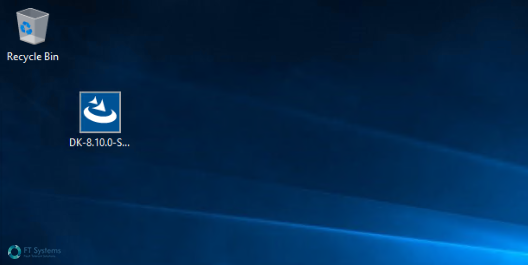
Part 1. SIOS Datakeeper Installeren
Stap 1: Installeer SIOS Datakeeper op al je servers en zorg ervoor dat het op alle apparaten is geïnstalleerd. Controleer of je de juiste versie van de Datakeeper-setup hebt gekozen.
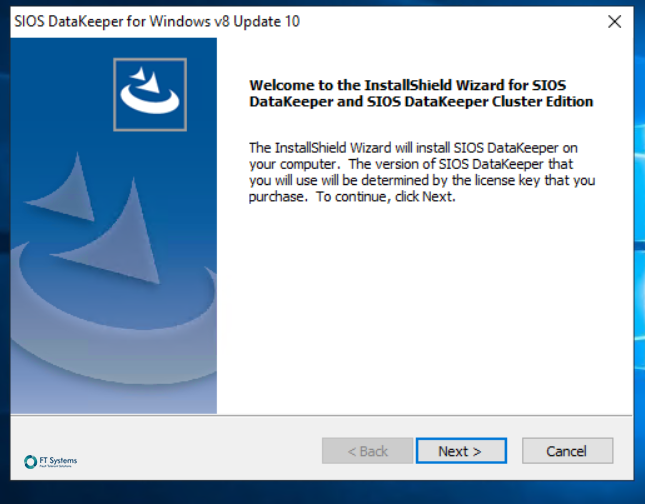
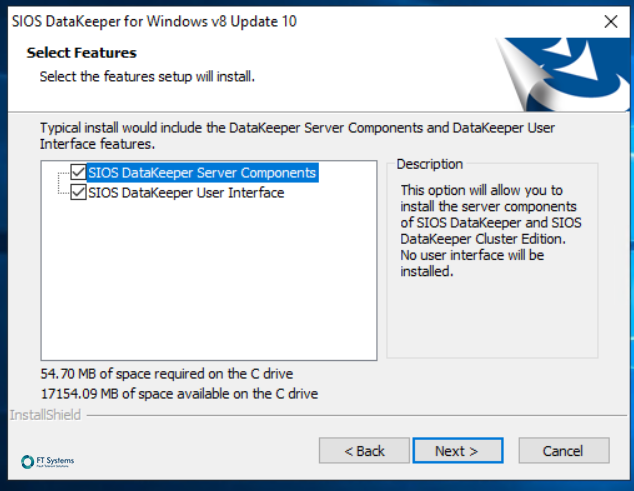
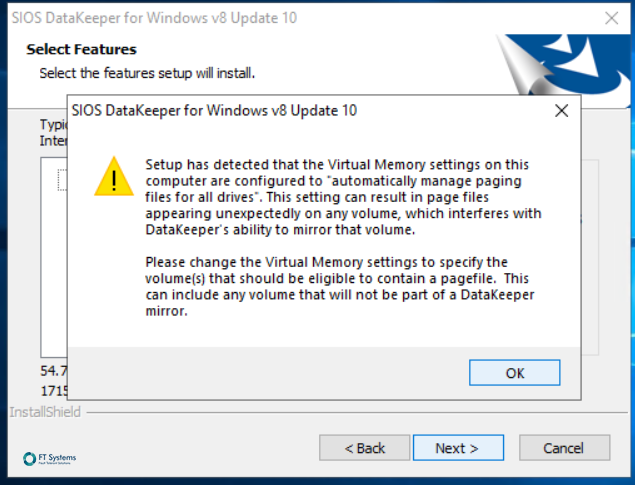
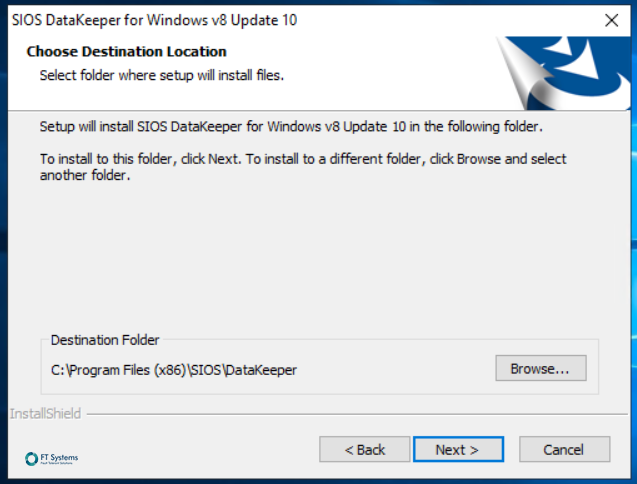
Stap 2: Klik op de Datakeeper Setup en doorloop de wizard. Dit is alleen de wizard om Datakeeper te configureren. Zodra je deze hebt voltooid, zul je deze niet meer gebruiken, tenzij je Datakeeper moet repareren of wijzigen.
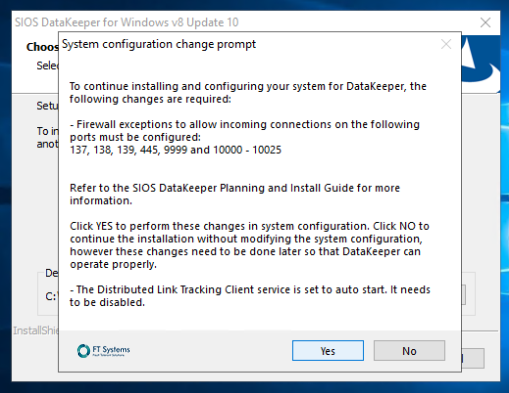
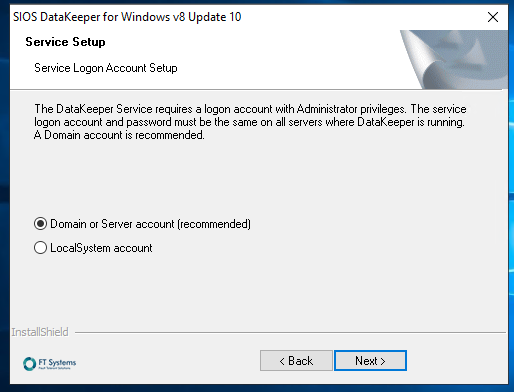
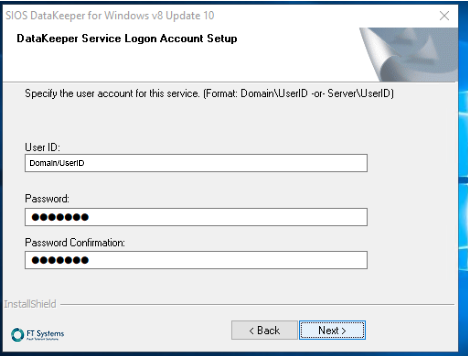
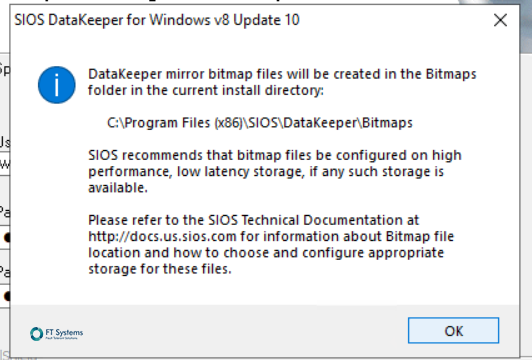
Stap 3: Controleer en doorloop de service-aanmeldingsaccount configuratie zoals je wilt. Dit kan een domain server account of een LocalSystem-account zijn, afhankelijk van hoe je je setup wilt hebben. Voor dit voorbeeld gaan we uit van een domeinaccount, omdat dit wordt aanbevolen.
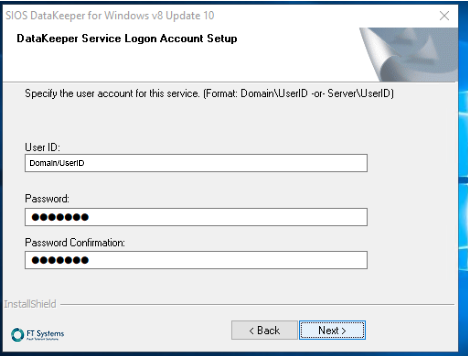
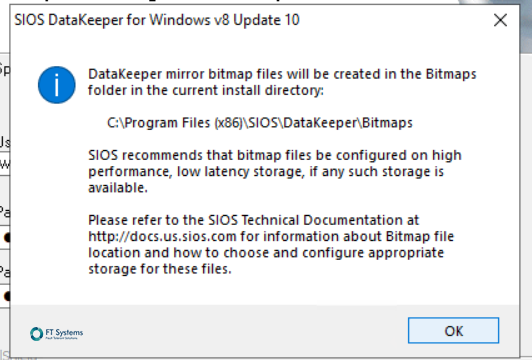
Stap 4: Op de volgende pagina zie je je gebruikers-ID, deze wordt automatisch ingevuld, dus hebben we een wachtwoord ingevoerd dat we willen gebruiken om in te loggen.
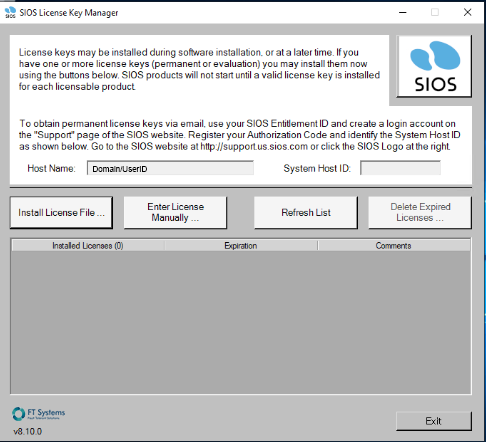
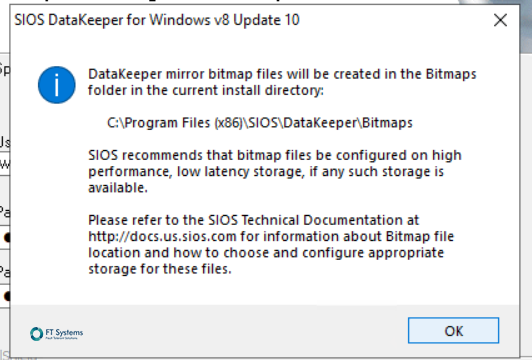

FT Systems Fault Tolerant Solutions
Wij bieden volledige oplossingen met de bijbehorende ondersteuning aan ten behoeve van de bescherming en continuïteit van bedrijfskritische toepassingen en cruciale data.
Andere Artikelen
Contact
Wat kost het en wat zijn de neveneffecten van een onderbreking in uw IT- en/of OT processen? Ga uitval of verstoring preventief tegen! Zorg dat de continuiteit voor uw bedrijf op orde is en beperk risico’s.
Stap 5: Zodra je de wizard hebt doorlopen, kom je bij de SIOS licence key manager. Dit heb je nodig om je licentie te activeren. Klik op ‘License File’, open een ander venster en klik op de licentie file browser, zoek naar je licentie en selecteer deze.
Let op: licenties kunnen worden verkregen via het licentie portal of neem contact op om trial license te bespreken.
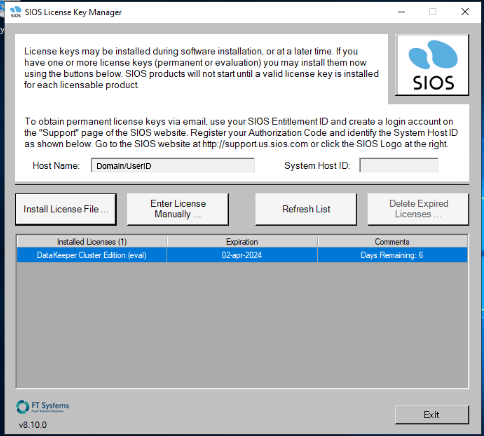
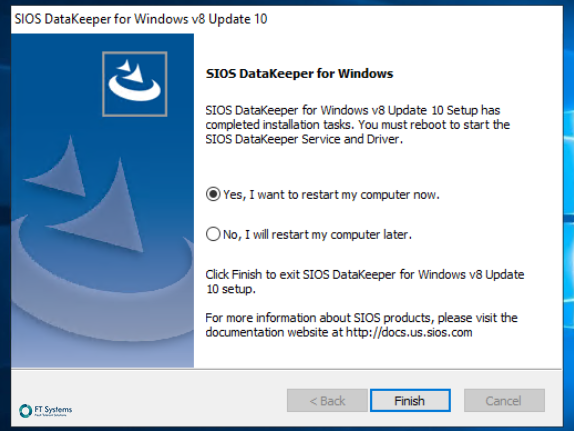
Stap 6: Zodra je je licentie hebt geselecteerd, wordt deze hier weergegeven, met de informatie en vervaldatum. Als je dit hebt gedaan, ben je klaar om in Datakeeper te laden. Klik op exit, er verschijnt een pop-up waarin je de optie krijgt om opnieuw op te starten of dit later te doen. Zorg ervoor dat je dit op beide of meer servers hebt gedaan.
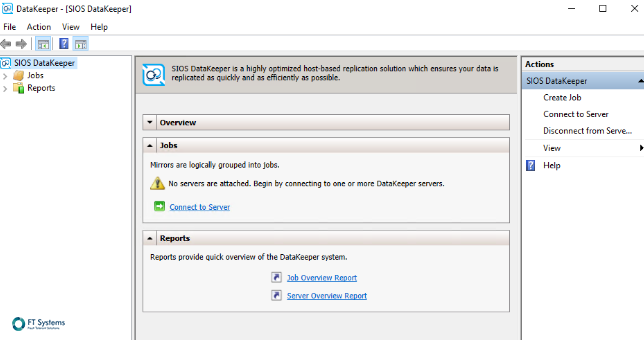
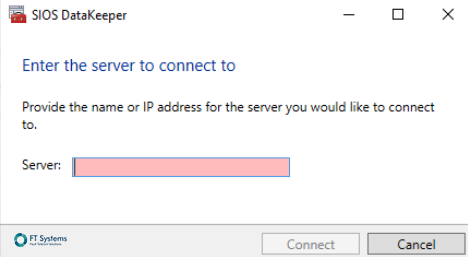
Part 2. Verbinding maken met servers en een taak maken
Stap 1: Nadat je Datakeeper hebt geïnstalleerd, open je het programma en zie je het hoofdscherm. Klik op ‘click connect to a server’. Er verschijnt een pop-up waarin je het IP-adres, de servernaam of de FQDN (fully qualified domain name) van de server invoert waarmee je verbinding wilt maken.
Aan de rechterkant zie je Actions. Als deze niet in het midden worden weergegeven, kun je hier meerdere opties vinden.
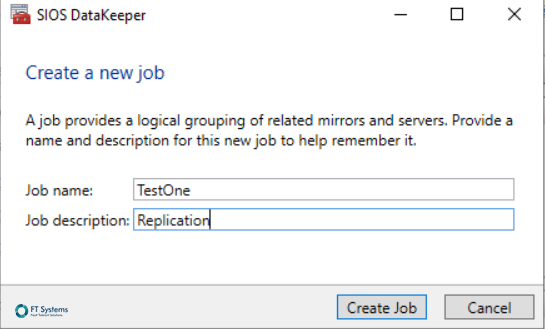
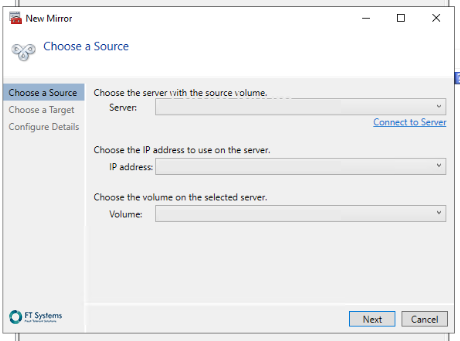
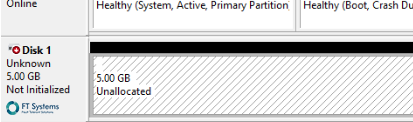
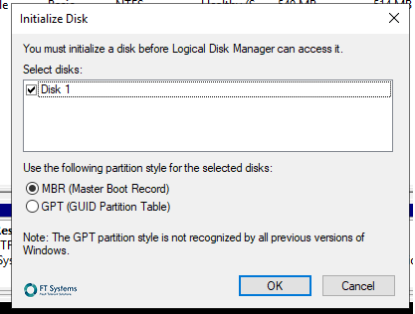
Stap 2: Nadat je het IP-adres hebt ingevoerd, selecteer je opnieuw ‘Create a new job’ op de hoofdpagina. Hierdoor opent een pop-up waarin je informatie zoals de naam en beschrijving van de taak invoert. Klik op ‘create job’ en je wordt door de wizard voor het maken van een nieuwe spiegel geleid.
Let op: Controleer of beide schijven identiek zijn qua grootte, online zijn en zijn geformatteerd. Dit kun je controleren in Disk Management.
Als de opties leeg zijn bij het selecteren van een bron of mirror target, is dit een teken dat er geen schijf geschikt is voor replicatie. Dit kan komen door verschillen in schijfgrootte, offline schijven, pagina bestanden of beschadigde bestandssystemen. Je moet dit onderzoeken om het op te lossen.
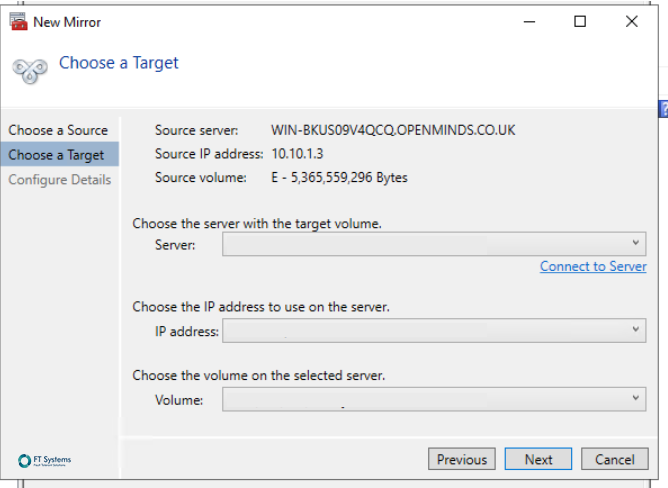
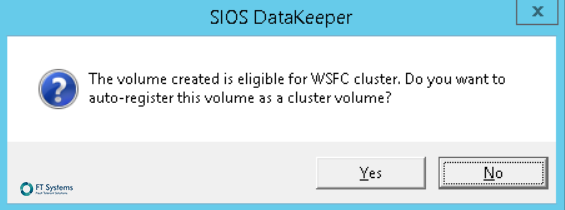
Stap 3: Als je tevreden bent, klik je op Next to Choose a Target. Controleer de gegevens, maar deze zouden allemaal correct moeten zijn. Klik op next om de details te configureren en voltooi de wizard. Zodra je dit hebt gedaan, verschijnt er een pop-up over automatische registratie voor WSFC. Klik op yes.
Aan de rechterkant zie je Actions. Als deze niet in het midden worden weergegeven, kun je hier meerdere opties vinden.
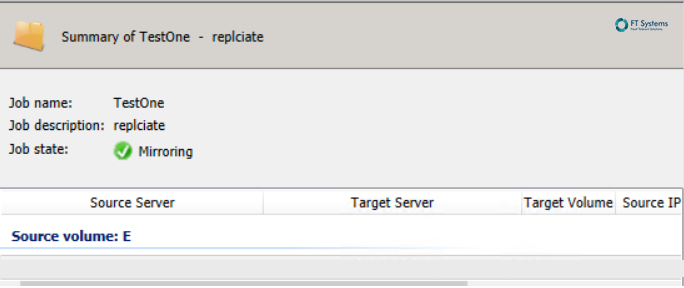
Stap 4: Nadat je yes hebt geselecteerd, duurt het even voordat de taak is gemaakt. Daarna zie je je taken binnen de Datakeeper GUI. Je kunt de informatie bekijken, zoals de naam, beschrijving en de status van de taak, of deze nu aan mirroring is of is gepauzeerd, etc.
De Datakeeper-Volume kan nu aan een rol worden toegewezen. Zorg ervoor dat de afhankelijkheden correct zijn geconfigureerd voor de rol en test de failover in beide richtingen om ervoor te zorgen dat alles correct is geconfigureerd.
Het maken van een Windows Server Failover Cluster vereist het navigeren door een labyrinth of technical complexities en het zorgvuldig configureren van high availability en disaster recovery voor critical applications. Het proces vereist een diepgaand begrip van Windows Server-omgevingen, netwerkinstellingen, gedeelde opslag configuraties en meer. Wij begrijpen de complexe uitdagingen waarmee je te maken kunt krijgen en ons team is toegewijd om deze reis voor jou te vereenvoudigen. Met onze expertise in Microsoft-technologieën staan we klaar om je door elke stap van het maken van een robuuste failover cluster te begeleiden, om ervoor te zorgen dat je systemen bestand zijn tegen storingen.
